Το παράθυρο "Αποθήκευση ως" που εμφανίζεται όταν αποθηκεύετε ένααρχείο σε οποιοδήποτε πρόγραμμα έχει το δικό του μυαλό ή πιο συγκεκριμένα, απλά δεν σας ακούει πολύ. Εάν ένα πρόγραμμα θυμάται την τελευταία θέση που έσωσε ένα αρχείο, είναι κάτι για το οποίο είμαστε ευγνώμονες. Τα προγράμματα που μας επιτρέπουν να ορίσουμε μια προεπιλεγμένη τοποθεσία αποθήκευσης της επιλογής μας είναι λιγότερο σπάνια αλλά αυτές οι επιλογές έχουν να κάνουν με την τοποθεσία αποθήκευσης και όχι με το παράθυρο "Αποθήκευση ως". Εάν δεν είστε ικανοποιημένοι με το μέγεθος που ανοίγει το παράθυρο "Αποθήκευση ως", εδώ είναι ένας απλός τρόπος για να το αλλάξετε το μέγεθος και να έχετε ένα πρόγραμμα να θυμάται το επιθυμητό μέγεθος για όλες τις μελλοντικές ενέργειες αποθήκευσης. Αυτό λειτουργεί για τα Windows 7 και πάνω.
Βήμα 1: Ανοίξτε ένα αρχείο σε μια εφαρμογή. αυτό μπορεί να είναι οτιδήποτε από ένα αρχείο σημειώσεων ή Paint, σε μια λήψη στο αγαπημένο σας πρόγραμμα περιήγησης.
Βήμα 2: Κάντε κλικ στο κουμπί Αποθήκευση ή πατήστε Ctrl + S για να εμφανιστεί το παράθυρο "Αποθήκευση ως"
Βήμα 3: Αλλάξτε το μέγεθος του παραθύρου, αλλά βεβαιωθείτε ότι το μέγεθος που έχετε ορίσει, μπορείτε να δείτε τουλάχιστον μία γραμμή ή μια στήλη φακέλων / αρχείων στην τοποθεσία αποθήκευσης.
Αυτό το μέγεθος θα εξοικονομήσει.
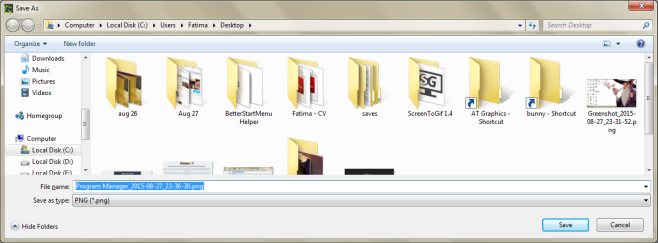
Αυτό δεν θα γίνει.
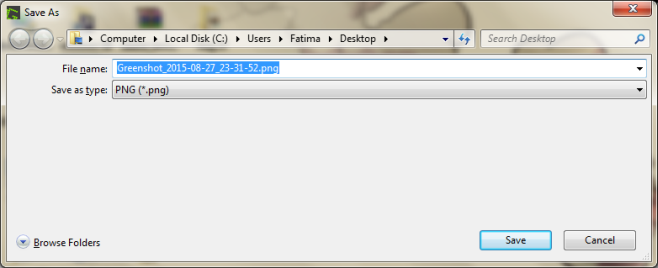
Βήμα 4: Κρατήστε πατημένο το πλήκτρο Ctrl και κάντε κλικ στο κουμπί κλεισίματος στο επάνω μέρος αυτού του παραθύρου.
Αυτό είναι. Την επόμενη φορά που θα αποθηκεύσετε ένα αρχείο, το μέγεθος που έχετε ορίσει για το παράθυρο "Αποθήκευση ως" θα είναι το ίδιο που ορίσατε προηγουμένως. Υπάρχει ένα μικρό μειονέκτημα με αυτό το τέχνασμα. πρέπει να το κάνετε για κάθε εφαρμογή για την οποία αποθηκεύετε αρχεία. Εάν το έχετε κάνει για το Σημειωματάριο, θα πρέπει να το κάνετε για τη Βαφή χωριστά, καθώς η διαμόρφωση αποθηκεύεται σε βάση ανά εφαρμογή.













Σχόλια